Alterar o mecanismo de pesquisa padrão do Microsoft Edge no Windows 10
Windows 10 Microsoft Borda / / March 18, 2020
O Windows 10 inclui seu novo navegador chamado Microsoft Edge. Como seria de esperar, ele usa o Bing como a pesquisa padrão, mas você pode alterá-lo para o que preferir.
O Windows 10 apresenta vários novos recursos, um dos quais é o navegador Microsoft Edge. Embora ele seja curto em comparação com outros navegadores, ou seja, a falta de suporte a extensões, é intuitivo, responsivo e, em geral, envergonha o Internet Explorer.
Como essa é a criação da Microsoft, como você imagina, o Edge usa Bing como o mecanismo de pesquisa padrão. No entanto, você pode querer criar algo como Yahoo, DuckDuckGo ou Yahoo. Aqui está como fazer isso.
Alterar o mecanismo de pesquisa padrão do Microsoft Edge no Windows 10
A primeira coisa que você quer fazer é ir ao site de pesquisa que você deseja usar. Neste exemplo eu estou usando DuckDuckGo. Depois disso, selecione o ícone de reticências (Mais ações) no canto superior direito e selecione Configurações.
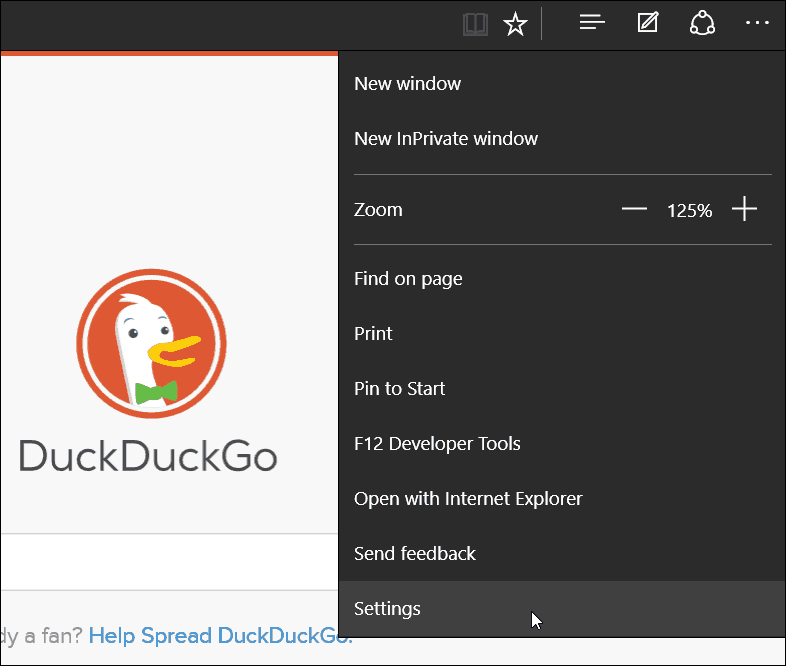
Role para baixo até a parte inferior do menu Configurações e selecione Ver configurações avançadas.
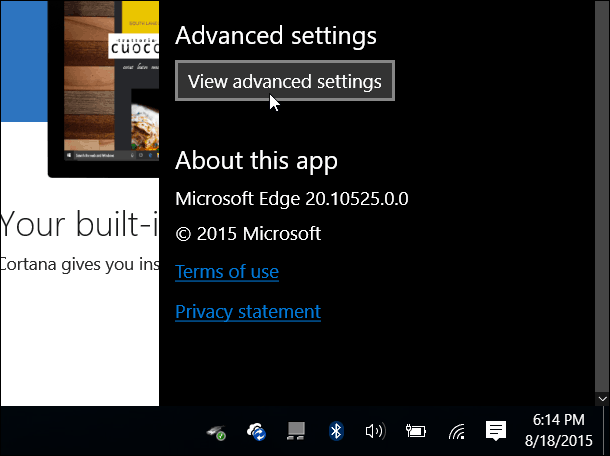
Em seguida, role um pouco para baixo e selecione o menu suspenso em Pesquise na barra de endereço com. Obviamente, o Bing está definido como padrão, mas você deseja clicar em .
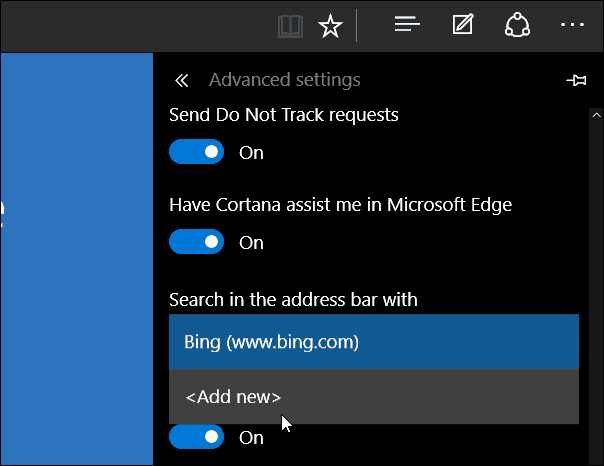
Em seguida, selecione o mecanismo de pesquisa e você poderá adicioná-lo, removê-lo ou configurá-lo como padrão.
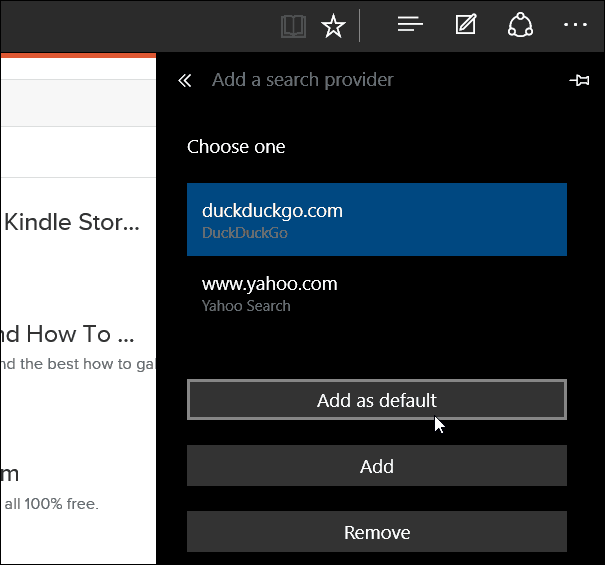
Na foto abaixo, você pode ver que eu adicionei alguns mecanismos de pesquisa diferentes para selecionar.
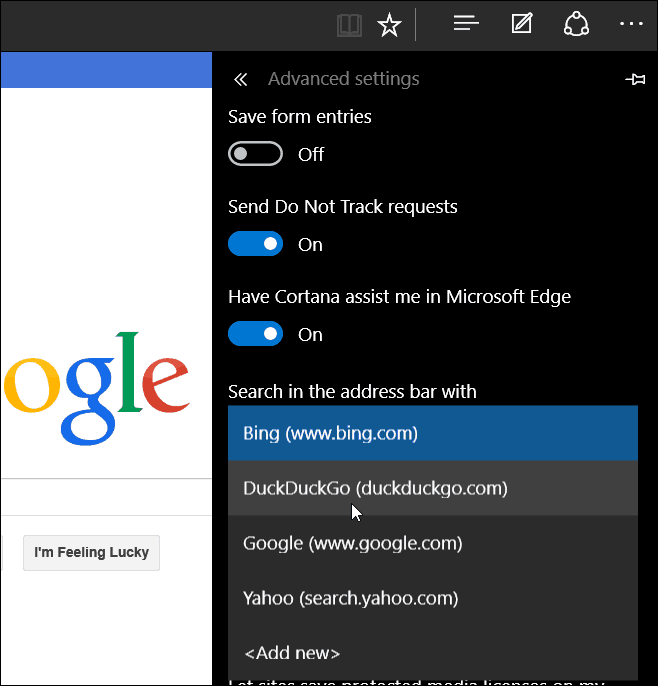
Se você precisar alterar o mecanismo de pesquisa padrão do Bing para outra, basta fazer uma vez e pronto.
No exemplo mostrado abaixo, mudei a pesquisa padrão para o Google para ter uma idéia de como as coisas serão depois de fazer a alteração.
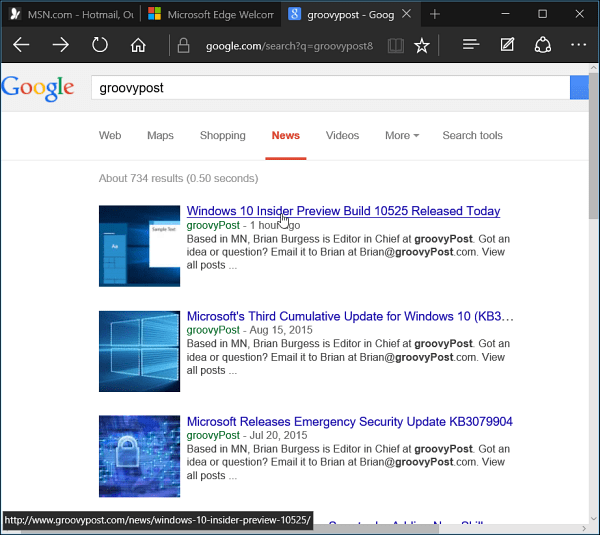
Esta não é a maneira mais intuitiva de alterar seu mecanismo de pesquisa on-the-fly. Para isso, gostaria de ver uma implementação semelhante à forma como o Firefox tem sua caixa de pesquisa configurada, mas na barra de endereços.
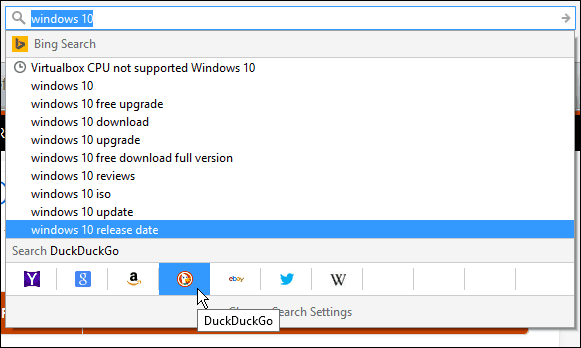
Lembre-se de que a Microsoft configurou Windows 10 como um serviço, e haverá atualizações e melhorias constantes ao longo do tempo.
Para mais informações Navegador Microsoft Edge, confira um dos artigos abaixo:
- Tornar o Edge aberto para várias páginas da Web
- Fixar sites da borda ao menu Iniciar do Windows 10
- Abra o Internet Explorer do Microsoft Edge quando necessário



